共享打印机连接失败0x0000052e如何修复 实用指南
在使用共享打印机打印时,出现错误代码0x0000052e,导致打印机无法连接,这是怎么回事呢?今天给大家整理了0x0000052e错误的原因和解决方法,让你快速恢复打印。

方法一:使用凭据管理器
手动将打印机的登录账户和密码保存在你的电脑上,这样在连接时就会自动使用这些凭据。
在任务栏的搜索框中输入 “凭据管理器” 并打开它。
选择 “Windows 凭据”,点击 “添加 Windows 凭据”。
在三个字段中填写如下信息:
互联网地址或网络地址:输入(连接着打印机的那台电脑)的计算机名。例如:DESKTOP-PRINT01。
如何查看计算机名?按下 Win + R,输入 cmd 回车,再输入 hostname 按回车即可看到。
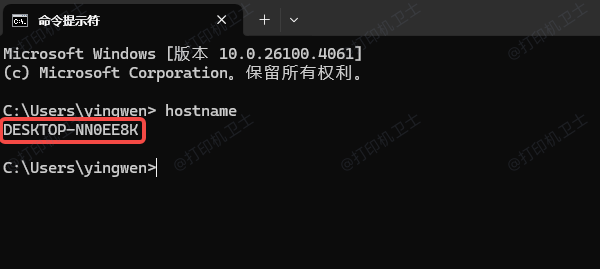
用户名:输入电脑上的一个有效的用户名。通常是 计算机名\用户名 的格式,例如 DESKTOP-PRINT01\User01。
密码:输入该用户对应的登录密码。
点击“确定”保存。
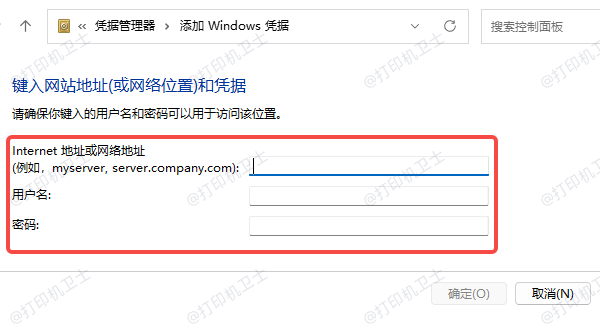
现在,回到“设备和打印机”界面,再次尝试添加网络打印机。
方法二:检查并调整打印机的共享设置
确保共享打印机的电脑设置正确。
在电脑上打开 “控制面板” -> “网络和Internet” -> “网络和共享中心”。
点击左侧的 “更改高级共享设置”。展开当前使用的网络配置文件(专用或公用)。
确保 网络发现 和 文件和打印机共享 选项已开启。
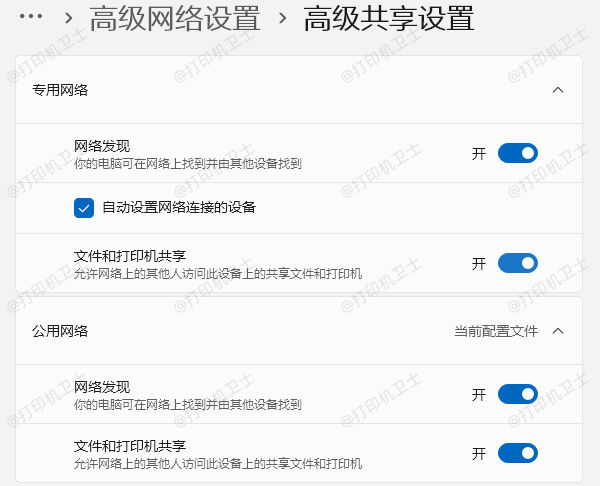
向下滚动,找到 “所有网络” 并展开,关闭“密码保护共享”。
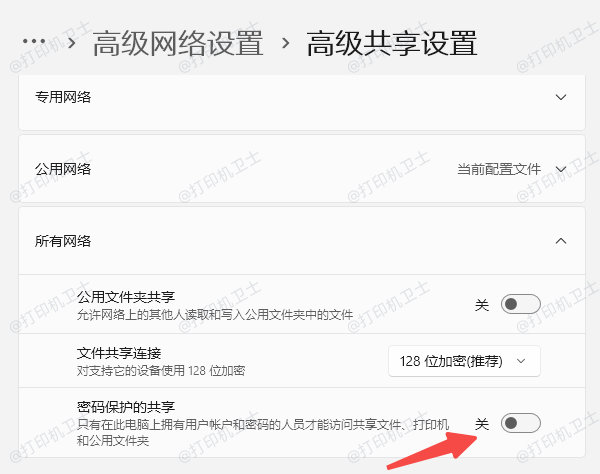
方法三:更新或修复打印机驱动
驱动问题也是导致 0x0000052e 的常见原因。推荐使用打印机卫士,它可以自动检测并更新打印机驱动。
确保打印机已与电脑连接。
可直接点击此处下载打印机卫士官方版本到电脑上。

 好评率97%
好评率97%
 下载次数:4734047
下载次数:4734047
打开软件,选择 “立即检测” → “一键修复”。
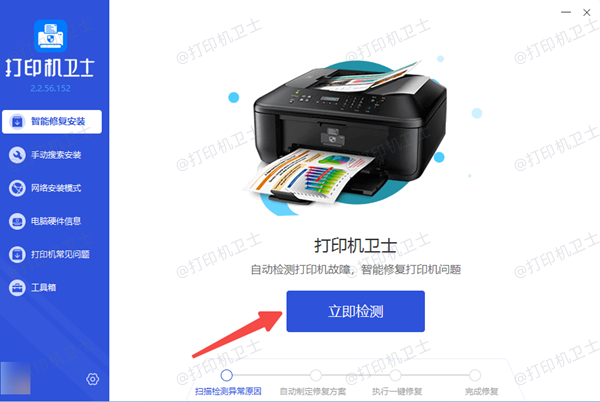
软件会自动检测系统环境和驱动缺失问题,并下载安装最新驱动。
重启电脑后,再尝试连接打印机。
方法四:启用并重置相关服务
确保打印服务器上的关键服务正在运行。
在电脑上按 Win + R 快捷键,输入 services.msc 回车。
找到 Server 和 Print Spooler 服务,确保它们的状态是 “正在运行”,启动类型为 “自动”:
如果 Print Spooler 服务未运行,右键点击它选择 “启动”。
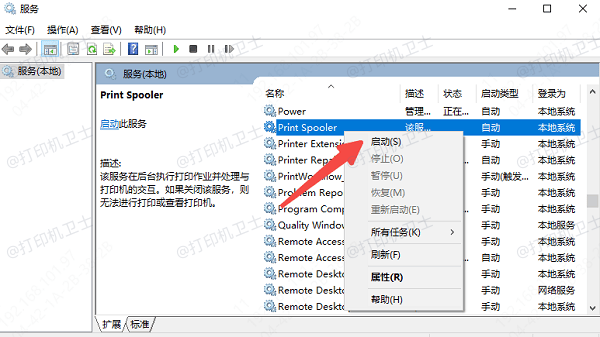
为了彻底解决问题,可以尝试重启 Print Spooler 服务:右键点击 -> “重新启动”。
遇到 0x0000052e打印机错误,按照上面的步骤排查,大部分问题都能轻松解决。对于经常遇到打印机连接问题的朋友来说,可以使用打印机卫士自动修复,省时省力,又不容易出错。